WOOFi
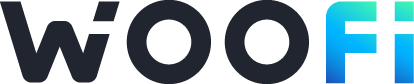
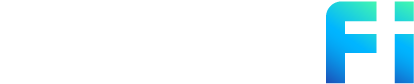
Verbindung zwischen WOOFi und Tealstreet
- Laden Sie zunächst die Seite WOOFi, da wir sie später benötigen.
- Loggen Sie sich anschließend in Ihr Tealstreet Konto ein.
Es ist eine gute Idee, sowohl Tealstreet als auch WOOFi offen zu halten.
-
Nachdem Sie sich erfolgreich bei Tealstreet angemeldet haben, navigieren Sie zur Kopfzeile mit dem Titel 'API Keys'
-
Klicken Sie auf die blaue Schaltfläche mit dem Titel 'Neuer API-Schlüssel'.

- Wählen Sie WOOFi aus dem Dropdown-Menü.
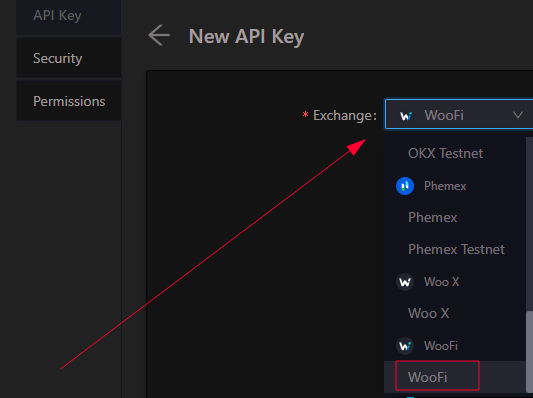
Lassen Sie dieses Fenster geöffnet. Es wird später verwendet, wenn wir den API-Schlüssel auf der WOOFi-Website erstellen.
Erwerben Sie den API-Schlüssel
-
Jetzt können Sie den API-Schlüssel in Ihrem WOOFi-Konto erwerben. Gehen Sie auf die Seite WOOFi und:
- Klicken Sie auf Verbinden oben rechts auf der Seite.
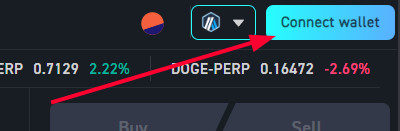
- Wählen Sie eine beliebige Geldbörse, die Sie für die Verbindung mit WOOFi verwenden möchten.
- Für diesen Leitfaden verwenden wir Rabby Wallet und das Arbitrum-Netzwerk.
Die Netzwerke Optimism und Polygon werden ebenfalls von WOOFi unterstützt.
Die Aktivierung einer Wallet deaktiviert eine andere Wallet. Wenn Sie zum Beispiel normalerweise Metamask verwenden und Rabby aktivieren, wird Ihre Metamask-Geldbörse deaktiviert. Sie können immer nur eine Brieftasche gleichzeitig aktiv haben.
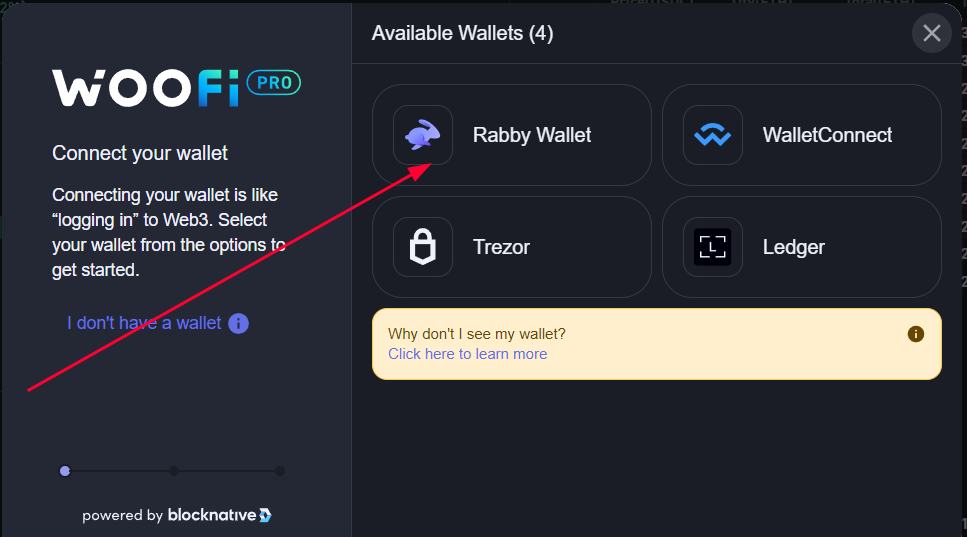
- Sie müssen zwei Anträge unterschreiben, um den Besitz der Wallet zu bestätigen und Ihr Konto bei WOOFi einzurichten.
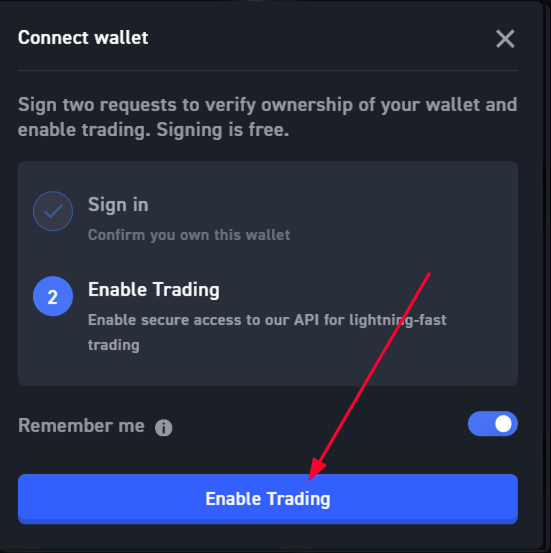
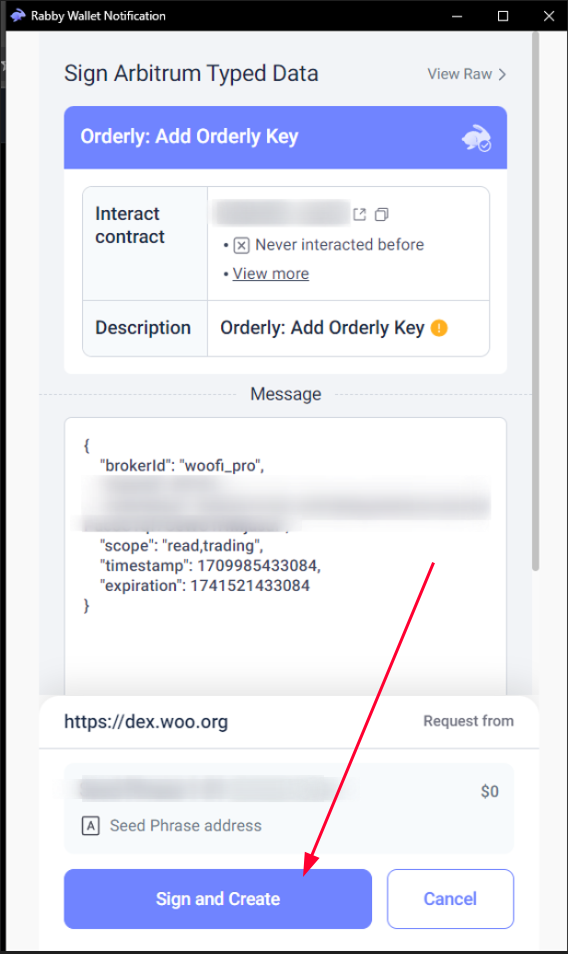
- Jetzt sind wir bereit, den API-Schlüssel und das Geheimnis zu erhalten, damit wir es mit Tealstreet verbinden können.
- Suchen Sie im Hauptfenster Ihres Kontos / Dashboards die Schaltfläche API in der Nähe des oberen Bereichs und klicken Sie darauf.
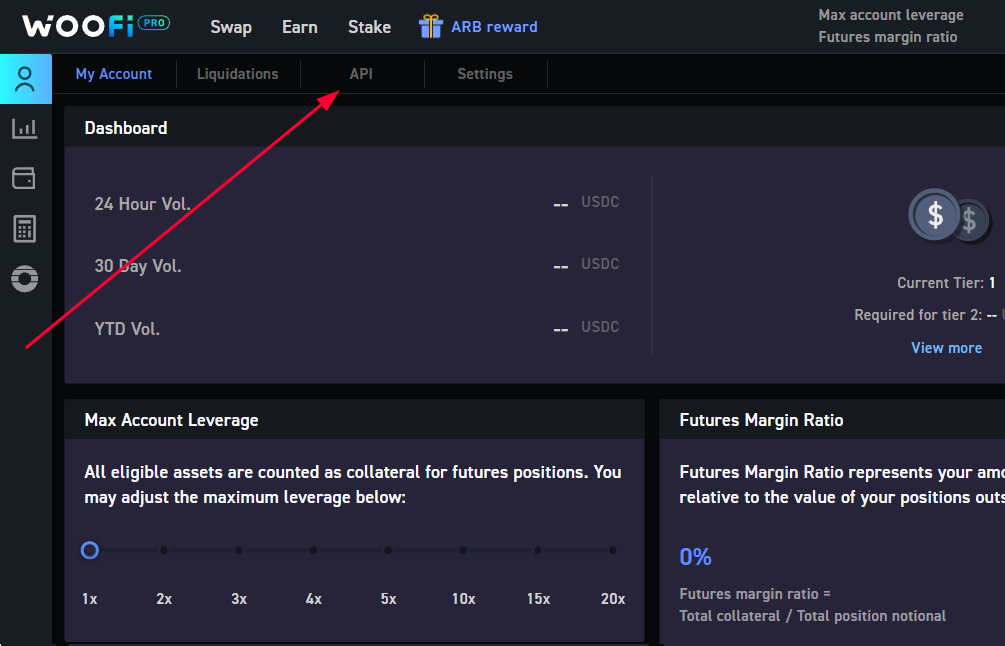
In diesem Fenster finden Sie Ihren Orderly API-Schlüssel, Ihr Orderly API-Geheimnis und Ihre Konto-ID. Sie benötigen diese, um Ihr Konto mit Tealstreet zu verknüpfen.
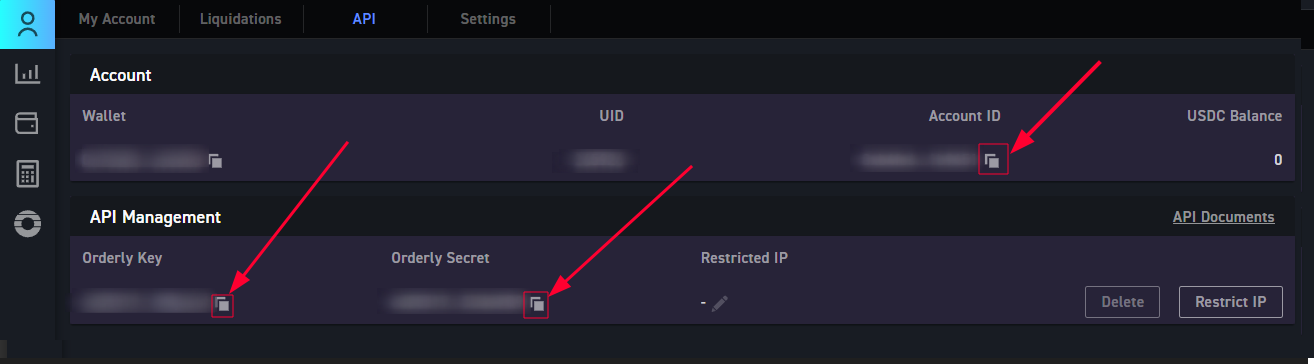
- Da wir nun diese 3 Informationen haben, kehren wir zum Tealstreet-Terminal zurück.
Aktivieren Sie im Moment NICHT die ip-Beschränkungen für Ihr api-Handelskonto. Es scheint ein Problem mit dem Börsendienst zu geben, das Ihr Konto unbrauchbar macht, wenn Sie dies tun. Dies ist ein bekannter Fehler und es wird daran gearbeitet.
Verbindung des API-Schlüssels mit Tealstreet
Kehren wir nun zu der Stelle zurück, an der wir die Tealstreet-API-Seite verlassen haben:
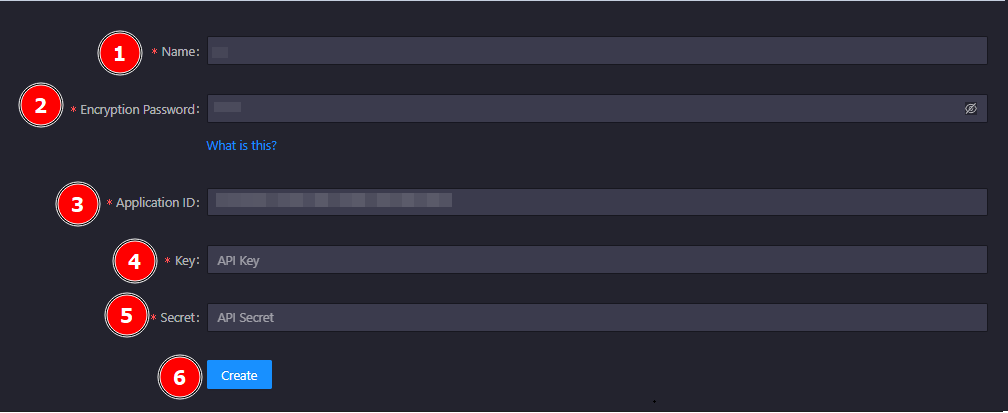
- Füllen Sie das Formular mit den Informationen aus, die Sie erhalten haben, als Sie den API-Schlüssel auf der Seite WOOFi API gefunden haben.
- Geben Sie dem Schlüssel einen Namen, den Sie frei wählen können.
- Geben Sie ein Verschlüsselungspasswort an. Dies ist etwas, das nur Sie als zusätzliche Sicherheitsebene erstellen können.
Weitere Informationen darüber, wie die Verschlüsselung funktioniert, finden Sie unter API-Verschlüsselung
- Geben Sie die API-Konto-ID an, die WOOFi Ihnen beim Besuch der API-Verwaltungsseite angezeigt hat.
- Anwendungs-ID = API-Konto-ID.
- Geben Sie den API-Schlüssel an, den WOOFi Ihnen beim Besuch der Seite API-Verwaltung angezeigt hat.
- Geben Sie das API-Geheimnis an, das Ihnen WOOFi beim Besuch der Seite API-Verwaltung angezeigt hat.
- Klicken Sie auf Erstellen.
Geben Sie Ihre API-Schlüssel niemals an Dritte weiter. Die Tealstreet-Mitarbeiter werden Sie niemals nach Ihrem API-Schlüssel fragen.
Stellen Sie sicher, dass Sie API-Schlüssel und API-Geheimnis nicht verwechseln. Die Verbindung Ihres WOOFi Exchange-Kontos mit Tealstreet wird nicht funktionieren, wenn diese Felder nicht korrekt ausgefüllt sind.
Wenn alle Angaben korrekt sind, haben Sie Ihr WOOFi Konto erfolgreich mit Tealstreet verknüpft.
-
Sie müssen noch Geld von Ihrer Geldbörse auf Ihr WOOFi Konto einzahlen, um mit dem Handel zu beginnen.
- Vergewissern Sie sich, dass Sie über ausreichend Guthaben verfügen, um die Gelder über das Netzwerk zu senden.
- Möglicherweise müssen Sie eine Warnung während des letzten Verifizierungsschritts außer Kraft setzen, wenn Sie WOOFi noch nicht verwendet haben, um die Einzahlung abzuschließen.
-
Gehen Sie auf die Seite Handel des Tealstreet-Terminals und wählen Sie das Konto WOOFi aus dem oberen Dropdown-Menü.
- Wenn es richtig verknüpft ist, wird Ihr Saldo im Margenfenster von Tealstreet angezeigt. Viel Spaß beim Handeln!!!